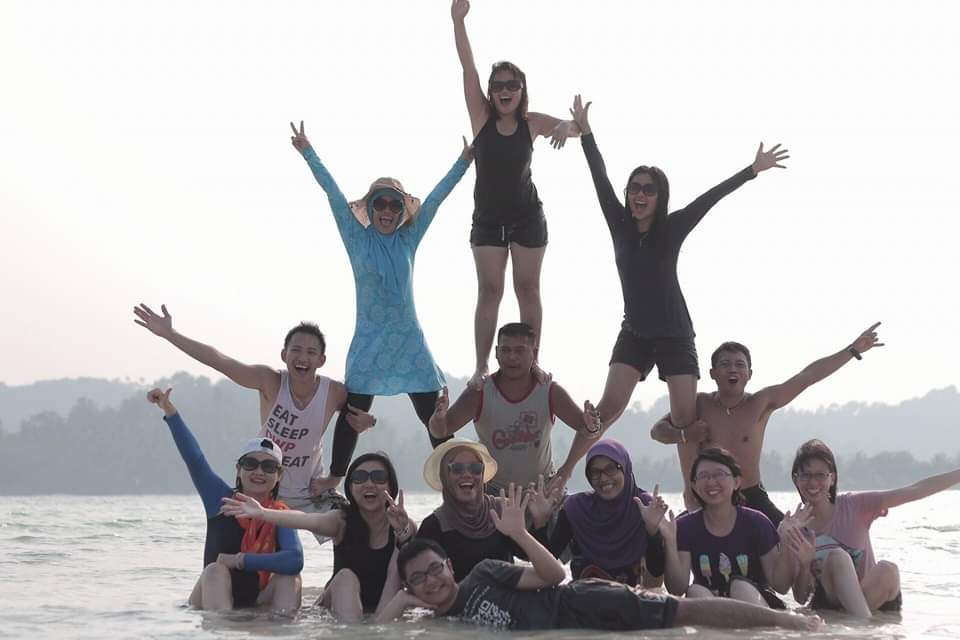Mail Merge adalah salah satu fitur andalan Microsoft Word yang memungkinkan Anda membuat surat masal dengan cepat dan efisien. Dengan fitur ini, Anda dapat menggabungkan data dari sumber seperti Microsoft Excel ke dalam dokumen Word untuk menghasilkan surat personalisasi. Artikel ini akan menjelaskan langkah-langkah mudah untuk menggunakan Mail Merge.
Apa yang Anda Butuhkan?
- Microsoft Word: Untuk membuat template surat.
- Microsoft Excel (atau sumber data lain): Untuk menyimpan data yang akan digunakan (misalnya, nama, alamat, dll).
- Data yang terstruktur: Pastikan data Anda di Excel memiliki kolom-kolom yang jelas seperti “Nama”, “Alamat”, “Email”, dll.
Langkah-Langkah Membuat Surat Masal dengan Mail Merge
1. Siapkan Data Sumber
- Buat file Excel dengan data yang diperlukan. Misalnya:
| Nama | Alamat | Kota |
|---|---|---|
| Andi Wijaya | Jl. Mawar No. 10 | Jakarta |
| Rina Santoso | Jl. Melati No. 20 | Bandung |
| Dedi Pratama | Jl. Anggrek No. 15 | Surabaya |
- Simpan file Excel dengan nama yang mudah diingat, misalnya DataSurat.xlsx.
2. Buka Microsoft Word
- Buka dokumen baru atau template surat yang ingin Anda gunakan.
- Buat teks standar untuk surat, misalnya:
Yth. [Nama]
Kami mengundang Anda untuk menghadiri acara...3. Mulai Mail Merge
- Klik tab Mailings di Microsoft Word.
- Pilih Start Mail Merge > Letters (Surat).
4. Hubungkan ke Data Sumber
- Klik Select Recipients > Use an Existing List.
- Cari dan pilih file Excel (misalnya DataSurat.xlsx) yang sudah Anda buat.
- Pilih sheet yang berisi data Anda, lalu klik OK.
5. Masukkan Fields ke Surat
- Tempatkan kursor di lokasi di mana Anda ingin menambahkan data (misalnya, setelah “Yth.”).
- Klik Insert Merge Field dan pilih field yang sesuai, seperti “Nama”.
- Ulangi langkah ini untuk field lain seperti “Alamat” atau “Kota”.
6. Pratinjau Hasil
- Klik Preview Results untuk melihat bagaimana data akan muncul di surat Anda.
7. Selesaikan dan Cetak
- Jika hasilnya sudah sesuai, klik Finish & Merge.
- Pilih Print Documents untuk mencetak langsung, atau Edit Individual Documents untuk menyimpan hasilnya dalam file Word.
Tips untuk Mail Merge yang Sukses
- Periksa Data Anda: Pastikan tidak ada data kosong atau salah dalam file Excel.
- Gunakan Template: Jika Anda sering membuat surat masal, simpan dokumen Word sebagai template untuk digunakan kembali.
- Cek Format: Pastikan format surat seperti tanggal dan alamat sesuai dengan kebutuhan.
Dengan langkah-langkah di atas, Anda dapat membuat surat masal dengan mudah menggunakan Mail Merge di Microsoft Word. Fitur ini tidak hanya menghemat waktu tetapi juga membuat proses lebih profesional dan rapi.